
Cada Vigor Router proporciona una licencia de prueba gratuita de 30 días para el filtrado de contenido web, la característica que permite al administrador de la red filtrar sitios web en función de su categoría. Para activar la licencia de prueba, necesitará una cuenta MyVigor y primero registrará el enrutador en la cuenta MyVigor. Este documento demuestra cómo hacer el registro y comenzar a usar la licencia de prueba gratuita de 30 días.
1). Inicie sesión en la interfaz de usuario web de VigorRouter y haga clic en Registro de producto, que lo llevará a la página del portal MyVigor. Tenga en cuenta que es necesario ir a la página MyVigor desde la interfaz de usuario del enrutador para que la información del dispositivo se envíe al servidor.
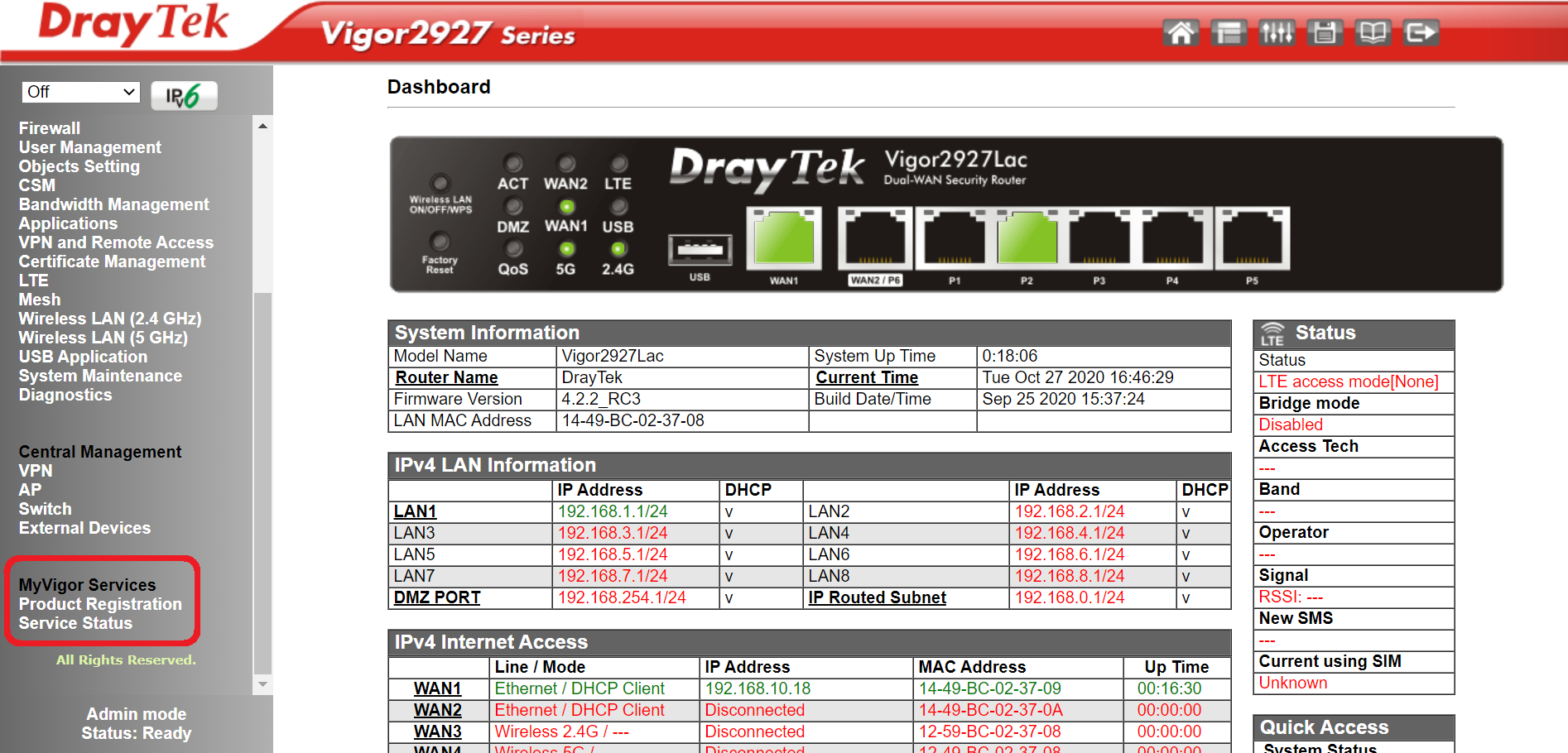
Para usuarios de Vigor2960 / 3900 ( LinuxOS ), podemos hacer clic en Registro de producto en el mismo lugar en la web UI.
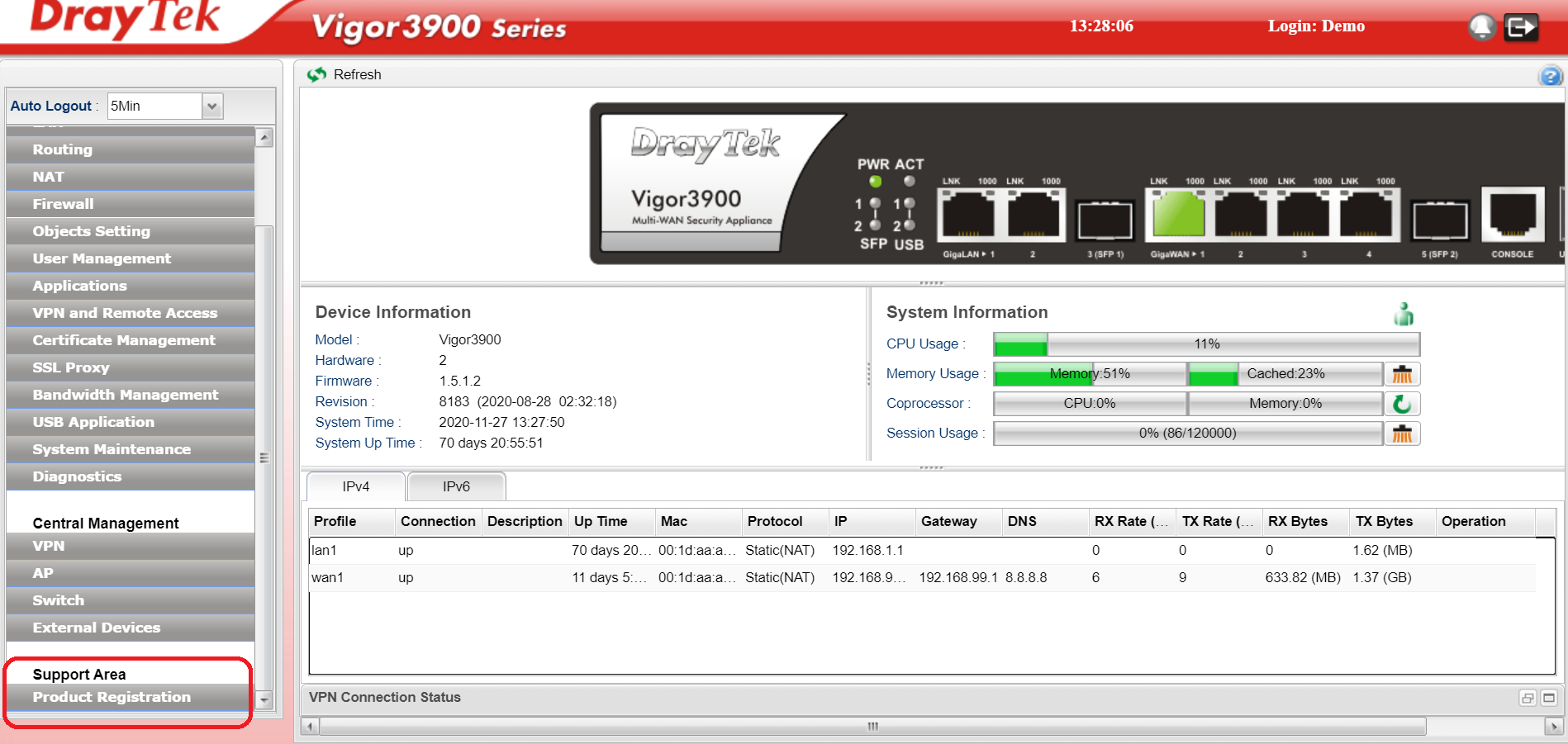
2). Inicie sesión con su cuenta MyVigor.
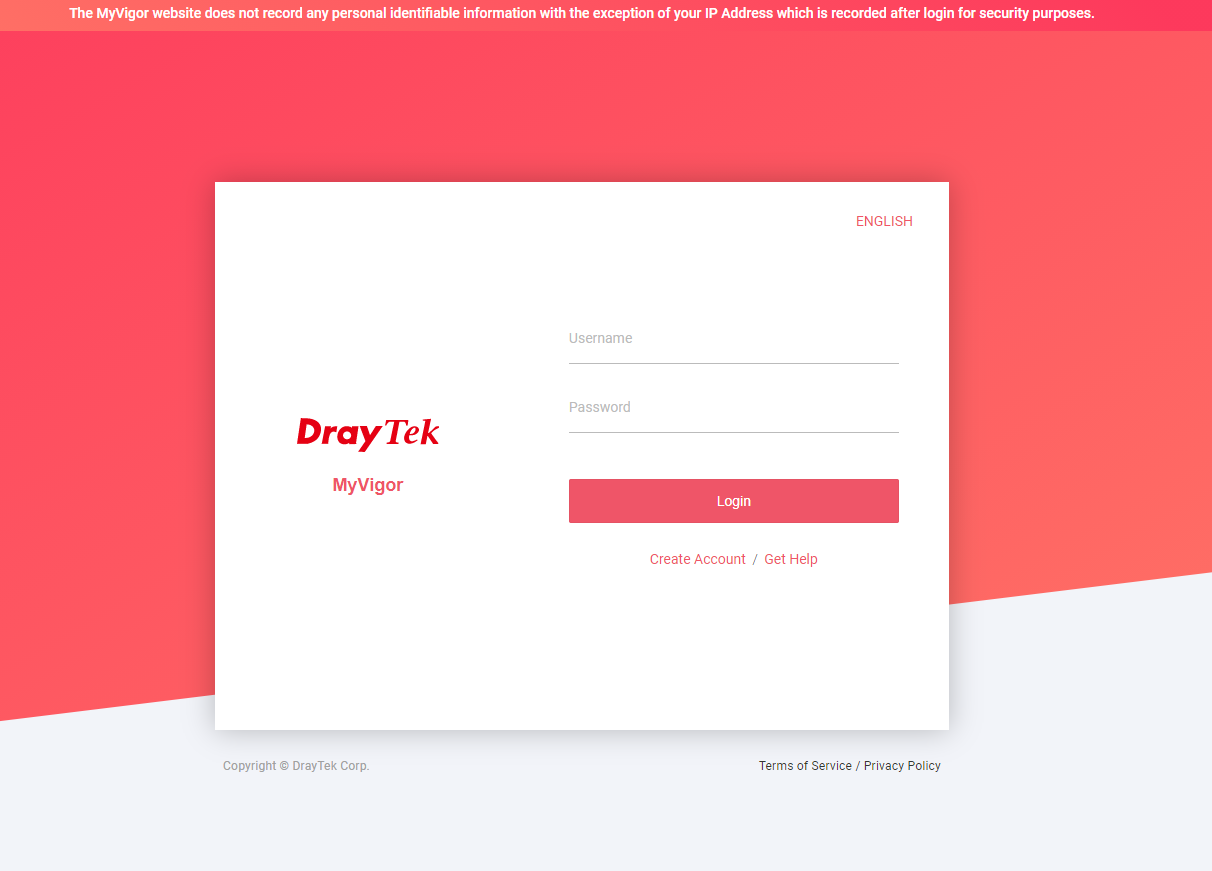
3). Después de iniciar sesión MyVigor, lo llevará a Estado del servicio página y solicitud para confirmar la información de VigorRouter. Déle un apodo al dispositivo y haga clic en enviar.
Nota: Si no hay Agregar dispositivo ventana, significa que este enrutador ya está registrado en otra cuenta MyVigor. Puede encontrar la información del usuario comunicándose con nuestro soporte a través de support@draytek.com
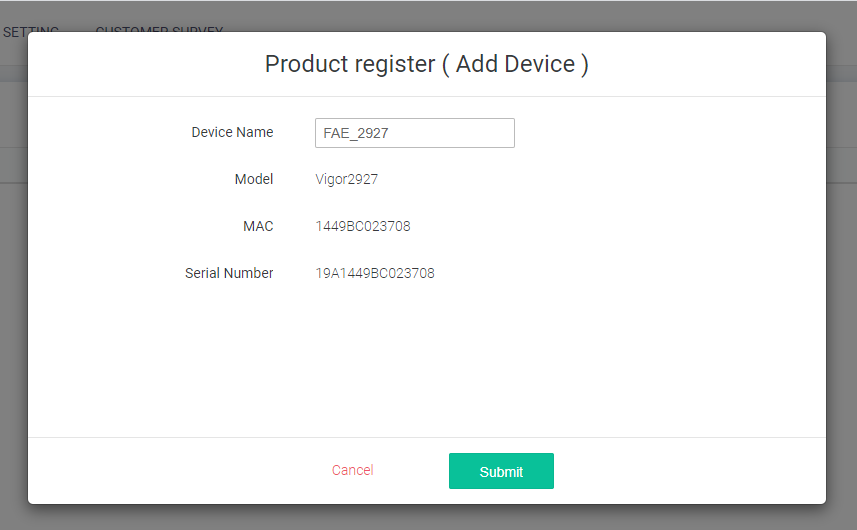
4). Hacer clic en Activar licencia.
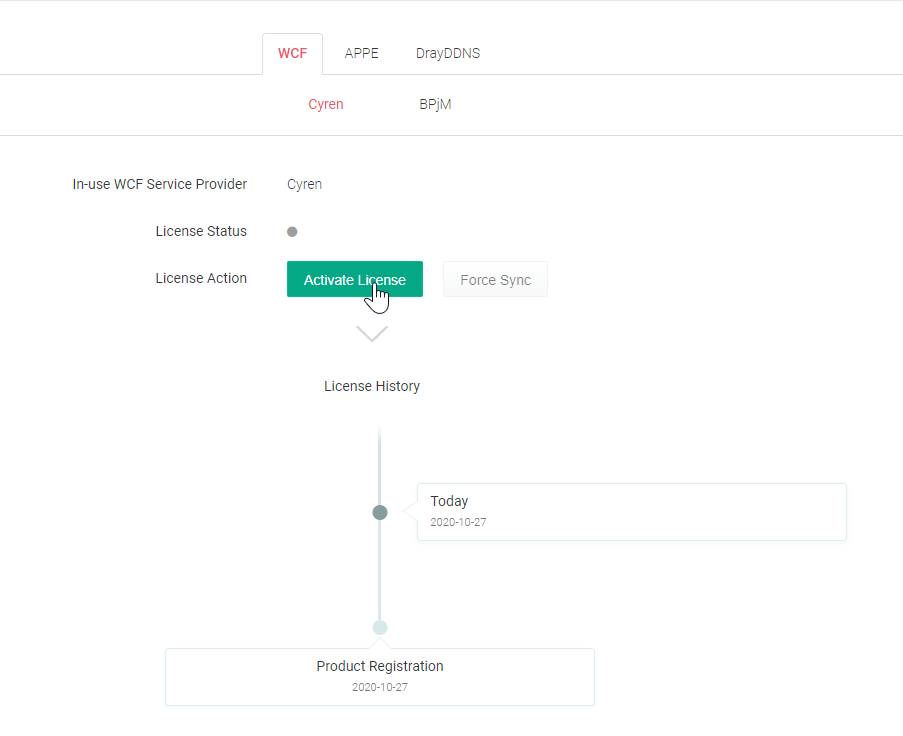
5). Después de hacer clic Activar licencia, aparecerá una ventana sobre el Acuerdo de licencia, lea el contenido antes de hacer clic en Aceptar.
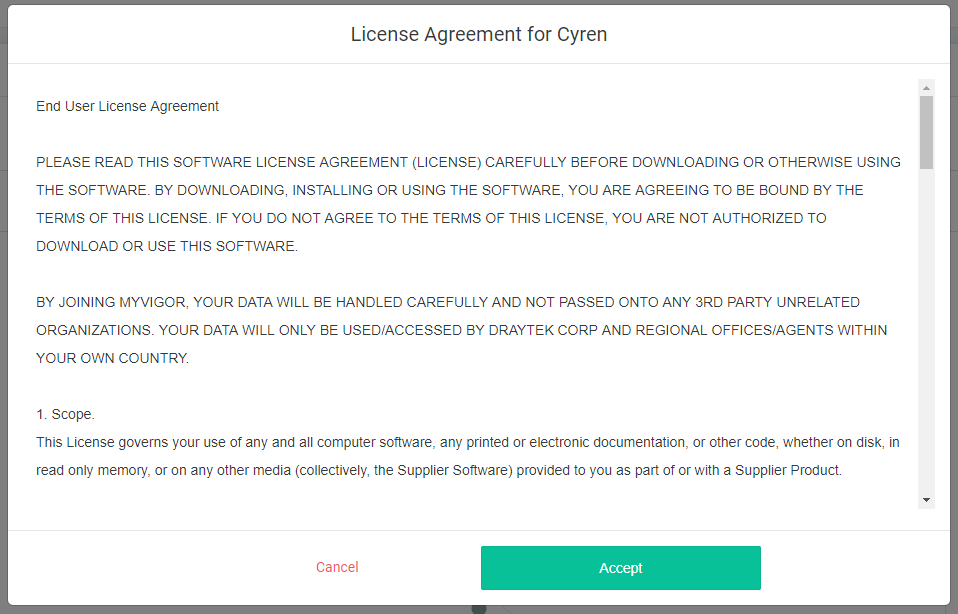
6). Por favor seleccione Activar fecha y haga clic en Siguiente.
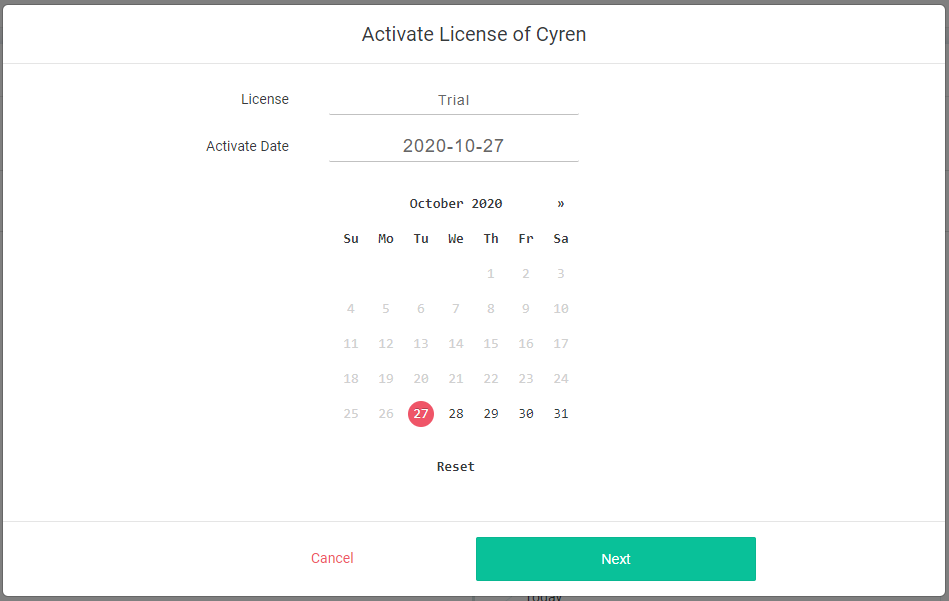
7). Finalmente, puedes hacer clic Activar después de confirmar la información de activación.

8). Si ve la información a continuación, significa que la licencia está activada.

Solución de problemas
Si no puede finalizar el proceso de activación, podría hacerlo porque el servidor DNS no puede resolver el dominio del servidor MyVigor correctamente. Puede verificar esto intentando hacer ping al nombre de dominio myvigor.draytek.com a Diagnóstico > > Diagnóstico de ping del enrutador. Si el enrutador no recibe respuestas, intente cambiar la configuración de su servidor DNS a una pública, p. a 8.8.8.8, en cambio, intente activar la licencia nuevamente.

